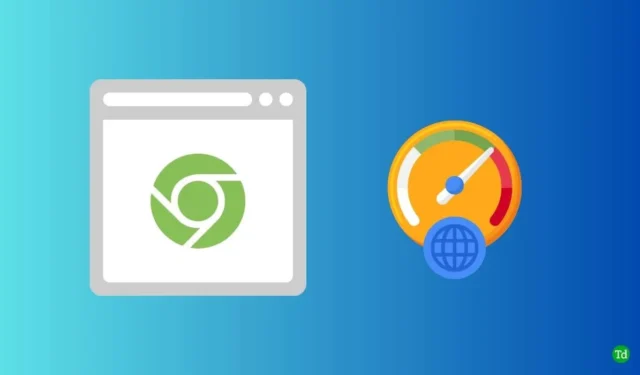
Google Chrome е един от най-пълните и изчерпателни уеб браузъри. Използва се широко по целия свят заради невероятното си изживяване при сърфиране и простия потребителски интерфейс. Ако използвате Chrome, може да имате бавна интернет връзка.
Може да се случи по няколко причини. Независимо от проблема, той със сигурност прекъсва изживяването при сърфиране. Ако обаче имате проблеми от известно време, ние сме споделили някои от най-добрите начини за увеличаване на скоростта на интернет в Chrome.
Как да увеличите скоростта на интернет в Chrome (скорост на изтегляне)
Ако използвате интернет често в Chrome, забавянето на достъпа до интернет и скоростта на изтегляне на файлове е разочароващо. Така че нека проучим всички доказани методи за увеличаване на скоростта на интернет в Chrome.
Въпреки това, преди да извършите каквото и да е отстраняване на неизправности, първо трябва да проверите скоростта на интернет.
1. Актуализирайте Chrome
Никой не може да отрече, че актуализацията носи нови функции и стабилност на всяко приложение и браузърът Chrome не е изключение. Преди да продължите с отстраняване на технически неизправности, уверете се, че имате най-новия Chrome; в противен случай следвайте това, за да актуализирате ръчно.
- Отворете Chrome > щракнете върху Три точки > Настройки .

- Сега щракнете върху Всичко за Chrome и можете да видите дали е най-новата версия или не. Ако има налична актуализация, ще се покаже Update Chrome , трябва да щракнете върху нея .

2. Изчистете кеша и данните за сърфиране
Каквото и да правим в Chrome, запазва всички данни като информация за вход, хронология на сърфиране, бисквитки и кеш памети. Поради тези запазени данни Chrome става бавен. По този начин изчистването им може да увеличи скоростта на интернет в Chrome.
- Отворете Chrome > три точки > Настройки .
- След това изберете Поверителност и сигурност и щракнете върху Изчистване на данните за сърфирането .

- След това изберете всички видими опции и съответно изберете времевия диапазон. След това щракнете върху бутона Изчистване на данните .

3. Разрешете паралелното изтегляне
Паралелното изтегляне е една от разширените функции на Chrome. Ако го активирате, ще забележите драстичен тласък, докато изтегляте големи и множество файлове наведнъж. Ето какво трябва да следвате.
- Стартирайте Chrome, въведете chrome://flags в раздел и натиснете Enter .

- След това потърсете Паралелно изтегляне .

- След това щракнете върху падащото меню и изберете Активиране , за да ускорите скоростта на изтегляне на Chrome.

4. Деактивирайте разширението
Разширенията се считат за полезни добавки за браузъри Chrome. Наред с полезността си, той пречи на скоростта на връзката. Като решение за увеличаване на скоростта на интернет в Chrome, трябва да деактивирате разширенията.
- Стартирайте Chrome > три точки > Разширение > Управление на разширение .

- Сега деактивирайте всички маловажни, ненужни и проблемни разширения, като използвате бутона за превключване . И помислете дали да ги премахнете .

5. Затворете неизползваните раздели
Съзнателно и несъзнателно ние не броим колко раздела отваряме едновременно в браузъра Chrome. Важното нещо, което трябва да знаете е, че всички раздели изискват ресурси и достъп до интернет. Така че това може да е друга причина за забавяне на скоростта. Обмислянето на затварянето им със сигурност увеличава скоростта на браузъра Chrome.
6. Превключете DNS сървъра
Присвоеният DNS от ISP не е толкова добър, колкото трябваше да бъде. Дори ако използвате най-бързата мрежа, има някои ограничения с някои протоколи, включително забавяне на скоростта. В този сценарий използването на персонализиран DNS в Chrome помага за увеличаване на скоростта на интернет. Това е, което трябва да следвате.
- Отворете Google Chrome > три точки > Настройки .
- Кликнете върху Поверителност и сигурност и изберете Сигурност .

- След това превъртете надолу, можете да видите опцията за промяна на DNS в секцията Разширени . Въпреки това изберете С , щракнете върху падащото меню и изберете Google Open DNS за по-бърза скорост. Можете да използвате и тествате други DNS, включително добавяне на потребителски.

7. Инсталирайте Any Download Manager
Мениджърът за изтегляне на Chrome не е идеален за тези, които изтеглят големи файлове, тъй като му липсват различни функции.
Една проста добавка за мениджър на изтегляне може да промени играта и да ускори скоростта със 100% без никакви проблеми.
Ако търсите удобен, можете да използвате IDM или Free Download Manager .
8. Изчистете DNS
Прочистването на DNS помага на браузърите Chrome по много начини. Един от тях е увеличаване на скоростта, тъй като изчиства всички запазени DNS записи: следвайте това, за да изчистите DNS.
- Натиснете Windows > потърсете Command prompt > щракнете върху Run as Administrative .

- Сега въведете следната команда.
ipconfig /flushdns  Натиснете бутона за въвеждане , за да изпълните промиването на DNS.
Натиснете бутона за въвеждане , за да изпълните промиването на DNS.
Заключителни думи
Въпреки че Chrome е най-добрият на пазара, понякога се случва и ниска скорост на интернет. Това обаче са често срещаните начини за увеличаване на скоростта на интернет в Chrome. Ако не можете да коригирате проблема, споделете неудобството си с нас в секцията за коментари.




Вашият коментар